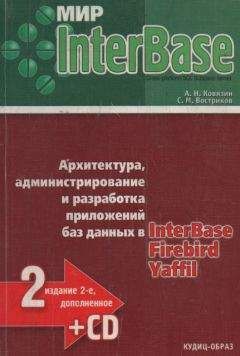Денис Колисниченко - Анонимность и безопасность в Интернете. От «чайника» к пользователю
Как видите, при желании можно найти OpenSource-клиент практически для каждой файлообменной сети.
12.2.4. Выбор программы для мгновенного обмена сообщениями. Настройка проприетарных клиентов для работы через Tor
Таких программ тоже предостаточно. Вот неполный список клиентов для мгновенного обмена сообщениями с открытым кодом:
✓ Instantbird (http://www.instantbird.com/) – поддерживает протоколы XMPP, IRC и SIMPLE, службы AIM, Gadu-Gadu, GroupWise, ICQ, MSN, MySpaceIM, Netsoul (англ.), QQ, Facebook Chat (англ.), Yahoo! Messenger;
✓ Gajim (http://soft.softodrom.ru/ap/Gajim-p3042) – полнофункциональный и простой в использовании jabber-клиент;
✓ Miranda IM (http://www.miranda-im.org/) – программа мгновенного обмена сообщениями для Windows. Поддерживает протоколы IRC, Jabber (в том числе Google Talk), MSN, OSCAR (AIM, ICQ), Yahoo, Gadu-Gadu;
✓ Pidgin (http://www.pidgin.im/) – очень удачный клиент мгновенного обмена сообщениями. Поддерживает наиболее популярные протоколы: Bonjour iChat, Gadu-Gadu, XMPP (Google Talk, LJ Talk, Gizmo5), ICQ, Internet Relay Chat (IRC), NET Messenger Service (MSN), Novell GroupWise, OpenNAP, OSCAR (AIM/ICQ), SILC, Yahoo! Messenger и др. Существует версия как для Windows, так и для Linux.
Каждый их этих клиентов поддерживает различные протоколы обмена сообщениями. Конечно, нас в первую очередь интересуют протоколы ICQ и Jabber, поскольку остальные мало распространены на наших просторах.
Если хочется использовать любимый ICQ-клиент (чего греха таить – у нас под клиентом для мгновенного обмена сообщениями в 99 % случаев подразумевается "аська"), то, по крайней мере, настройте его работу через Tor. Это не обезопасит вас от "черного хода" в коде самой программы, но убережет от прослушки трафика в локальной сети и заменит ваш IP-адрес в журналах серверов ICQ. На рис. 12.4 изображена настройка старой версии ICQ-клиента QIP (на мой взгляд, одна из самых неприхотливых версий, работающая без тормозов, в отличие от QIP Infium). Выбран тип прокси (SOCKS5), адрес сервера прокси – localhost, порт – 9050. Аналогичным образом настраиваются другие ICQ-клиенты и сама программа ICQ (рис. 12.5).
Рис. 12.4. Настройка QIP для работы через Tor
Рис. 12.5. Настройка ICQ для работы через Tor
Такая защита – тоже хорошо. Но помните, что в проприетарных программах, исходный код которых закрыт, могут находиться всевозможные "черные ходы". Конечно, есть независимые эксперты, которые могли бы обнаружить их в той же ICQ или QIP, но лично я больше доверяю открытому коду.
12.3. Плагины
Многие программы, в том числе и OpenSource, поддерживают всевозможные плагины, расширяющие функциональность основной программы. Вот только помните – перед установкой плагина нужно почитать о нем отзывы в Интернете. Ведь плагины зачастую пишутся не разработчиками основной программы, а сторонними программистами. Нечестные на руку разработчики могут написать плагины, сливающие конфиденциальную информацию. А внешне это будет совсем безобидный плагин, например, демонстрирующий погоду.
Есть и такие плагины, которые могут вас рассекретить. По ним можно вычислить ваш IP-адрес – и никакие анонимайзеры не помогут.
А есть плагины, наоборот, позволяющие сохранить анонимность. Например, для Firefox вы можете использовать следующие плагины:
✓ Adblock Plus – блокирует рекламу и контент, загружаемый со сторонних сайтов;
✓ NoScript – позволяет разрешать использование JavaScript и другие интерактивные элементы: аудио, видео, Flash только доверенным сайтам;
✓ CookieSafe – разрешает использование Cookies только доверенным сайтам;
✓ Flashblock – блокирует нежелательные Flash-объекты на страницах;
✓ BetterPrivacy – позволяет контролировать особые Cookies flash-объектов;
✓ HTTPS Everywhere – включает принудительное использование протокола шифрования для популярных веб-сайтов. Работает не для всех сайтов.
Правда, не все эти плагины работают с последней версией Firefox. Тут выбирать вам: или использовать тот или иной плагин и обеспечить дополнительную анонимность, или же использовать последнюю версию Firefox. На мой взгляд, не следует жертвовать безопасностью в погоне за последней версией браузера.
Заключение
По традиции вместо скучного заключения привожу список интересных ресурсов, связанных с безопасностью и анонимностью работы в Интернете:
✓ https://www.psc.ru/sergey/bgtraq/ARTICLES/wwwseq/www-security-faq.html – часто задаваемые вопросы, связанные с безопасностью в WWW;
✓ https://wos.anho.org/security/ – еще один полезный ресурс, который поможет вам сохранить анонимность и безопасность в Интернете;
✓ https://nordrus.info/security/ – руководство по защите информации;
✓ http://malpaso.ru/gpg-keysigning-party/ – правила обмена ключами для зашифрованного обмена информацией;
✓ https://pgpru.com/ – сайт проекта OpenPGP в России.
Приложения
Приложение 1. Инструменты для анализа системы
П1.1. Программа AVZ
Программа AVZ (Антивирус Зайцева) – очень полезная утилита, и не раз меня выручала еще со времен Windows XP. Тогда я использовал антивирус Касперского, который не умел работать в безопасном режиме. Получалось так – все, что пропустил основной антивирус, в безопасном режиме "подчищал" AVZ. Не даром со временем наработки, используемые в AVZ, вошли в продукты Kaspersky Internet Security 2009/2010 и Kaspersky for Windows.
Основное назначение программы – поиск шпионских программ (spyware) и AdWare-модулей (рекламных модулей). Но программа, как показывает практика, отлично справляется с троянскими программами, backdoor-модулями, сетевыми червями и прочей нечистью. Изюминкой программы является набор вспомогательных инструментов, незаменимый при поиске и удалении вируса своими руками – когда вы точно знаете, что вирус есть, но ни одна программа явно его не находит (или не может удалить).
Бесплатно скачать программу можно с сайта разработчика: http://z-oleg.com/secur/avz/download.php. Программа не требует установки. Просто скачайте архив, распакуйте его и запустите программу. Окно программы изображено на рис. П1.1. Сразу после запуска выберите команду меню Файл | Обновление баз – для обновления антивирусной базы. Программа обновляется очень быстро, и примерно через 30 секунд у вас будет самая новая база сигнатур.
Примечание
Если программа AVZ запустилась, но "заговорила по-английски", выберите русский язык на вкладке Дополнительно окна Язык и региональные стандарты в панели управления.
По основному назначению программу использовать очень просто. Выберите диск, который вы хотите проверить, и нажмите кнопку Пуск. Можете поставить флажок Выполнять лечение для включения режима удаления вредоносных программ.
Но программа AVZ нам интересна своим набором инструментов:
✓ Файл | Исследование системы – полный анализ системы. Будут найдены руткиты (средства для незаметного нахождения злоумышленника в вашей системе), подозрительные программы, занимающие TCP/UDP-порты, подозрительные расширения Internet Explorer и многое другое;
Рис. П1.1. Основное окно AVZ
✓ Файл | Восстановление системы – позволяет восстановить настройки системы, например, сбросить настройки IE, очистить файл Hosts, разблокировать редактор реестра (некоторые вредоносные программы блокируют запуск редактора реестра, чтобы вы не могли с его помощью отключить автозапуск этих программ) и т. п. (рис. П1.2);
Рис. П1.2. Восстановление настроек системы
✓ Файл | Резервное копирование – позволяет создать резервную копию некоторых настроек системы;
✓ Файл | Ревизор – вы можете создать базу данных файлов своего жесткого диска, а затем, со временем, посмотреть какие файлы были изменены, какие удалены, какие добавлены (рис. П.1.3);
Рис. П1.3. Ревизор
✓ Сервис | Диспетчер процессов – этот инструмент способен заменить специальные программы, например Process Explorer (рис. П.1.4);
Рис. П1.4. Диспетчер процессов
✓ Сервис | Диспетчер служб и драйверов – позволяет получить информацию о запущенных службах и используемых драйверах. Некоторые вредоносные программы (в частности, руткиты) маскируются под драйвер. AVZ позволяет найти такие драйверы, в списке служб и драйверов они будут выделены красным. К слову, нужно добавить – все, что программе кажется подозрительным, она выделяет красным;
✓ Сервис | Открытые порты TCP/UDP – сетевые черви и другие сетевые вирусы обычно занимают какие-то TCP/UDP-порты. С помощью этого инструмента вы можете найти порты, открытые подозрительными программами (рис. П1.5);
✓ Сервис | Менеджер автозапуска – инструмент позволяет просмотреть, какие программы запускаются автоматически при старте системы.
Рис. П1.5. Открытые TCP/UDP-порты
Исследуйте меню программы – вы найдете много полезных инструментов, практически на все случаи атаки вашего компьютера вирусами и вредоносными программами. Конечно, использование AVZ требует некоторой подготовки, в конце-концов, AVZ – это всего лишь инструмент, а получится ли использовать его по назначению, зависит только от вас.